飞书软件上网课,在飞书软件里上网课有什么好处呢?有什么便捷的功能呢?在今年的疫情期间,学校都开始实施了线上教学,也就是网课,下面小编就要来说说飞书软件上网课的功能音视频功能,我们一起来看看在飞书软件里上网课有什么好处。
通过阅读本文,您可以了解如何使用飞书音视频功能:
妙享,字幕,会中聊天,音视频实验室,会议安全控制,直播,多方式邀请入会,钉选参会者视频以及更改视图布局。
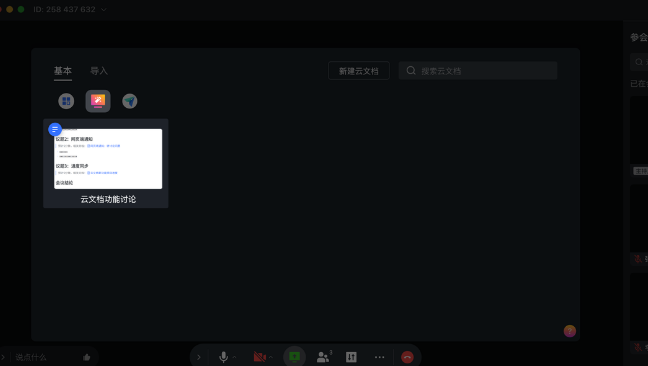
通常需要在视频会议中共享内容。 飞书音视频会议的妙享功能可以帮助您在视频会议中自由共享信息,并感受独特的共享体验。学生上网课时可以共享自己的作业,功课,老师可以共享自己的教课文件,使学生更深入法人学习。
尽情享受您的想法:支持妙享飞书的文档,表格,并导入多种类型的文件,无边界共享。
跨屏协作:同屏,多人协作,实时评论和编辑,实现交流创造。
自由节奏:我是内容阅读节奏的大师,您可以随意点击或滚动鼠标,随意切换,可以在短时间内“离开团队”自由浏览,然后“返回团队” ”还可以跟上说话者的步伐。
分享接力:支持扬声器的无缝切换,接力主导的共享,实现不间断的创作灵感。
单击共享选项栏中的第二个图标妙想,即可享受各种飞书云文档(文档,表格)。
注意:桌面端的最低版本要求是V3.24,移动设备的最低版本要求是V3.24。
在通话或会议中打开字幕后,语音将实时转换为文本。
更多功能:支持历史字幕搜索,过滤和复制。
内容更加多样化:在字幕详细信息中添加了屏幕和文档共享记录。
更加及时的同步:在会议期间可以随时查看所有历史字幕。
中英文翻译:设置语言后,可以实时在中英文字幕之间进行翻译。
在会议中,单击“ ...”中的“打开字幕”按钮以打开字幕功能。
注意:桌面端的最低版本要求是V3.24,移动设备的最低版本要求是V3.24。
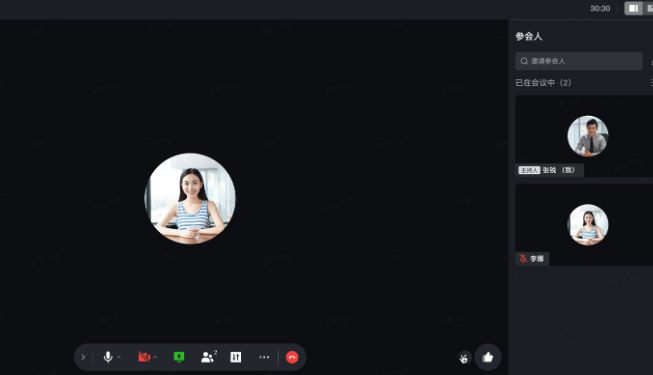
在视频会议中,参与者可以在聊天区域中发送文本,表情符号,文档链接和其他信息。
提高会议参与度:所有与会者都可以在聊天区域中发送消息。
轻松缩回聊天区域:可以轻松缩回和扩大会议中的聊天区域,以避免过多的消息中断。
会议中的聊天功能默认情况下处于启用状态,您可以在输入框中输入。 单击图标\“> \”以折叠聊天区域,然后单击图标\“ <\”以再次展开它。
注意:桌面端的最低版本要求是V3.24,移动设备的最低版本要求是V3.24。
在飞书音视频实验室,您可以尝试各种创新功能和个性化配置。
动态布局:会议的主视图可以实时动态显示多个发言人。
美颜效果:可用于抛光皮肤和使整体形象清晰。
背景虚化:模糊人像外的背景区域以突出参与者的轮廓。
键盘声音消除:自动消除本地键盘声音。
降低背景噪音:减少会议中局部噪音的干扰。
单击“ ...”进入音频和视频实验室页面,您可以打开或关闭动态布局,美化,背景模糊,背景降噪,键盘声音消除。
注:桌面端最低版本要求为 V3.24。
主持人可以在视频会议中设置不同级别的加入权限。 包含四个级别:每个人都可以加入,只有赞助商公司的用户可以加入,只有指定的联系人和组可以加入,只有主持人邀请的用户可以加入。
提高会议安全性:主持人可以设置多级权限以加入会议。
改进会议管理和控制功能:通过设置加入权限来控制会议中成员的邀请权限。
主持人可以单击主持人控件图标来设置“会议权限”。
注意:桌面端的最低版本要求是V3.24,移动设备的最低版本要求是V3.24。
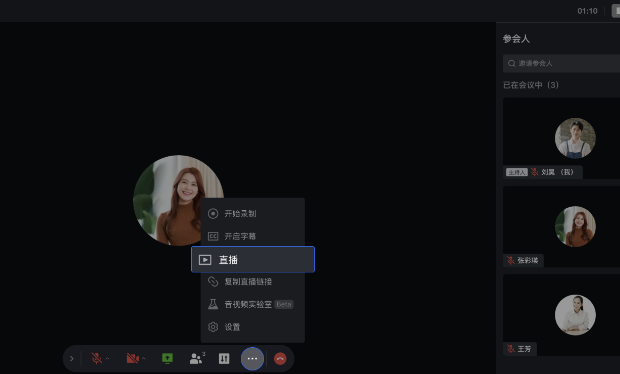
使用实时广播功能,您可以轻松地将视频会议转换为在线实时广播。
实时直播的便捷共享:参与者可以复制实时链接进行共享,共享的人可以在浏览器中打开实时链接进行观看。
多个平台同步:在飞书上启动的直播可以同步到更多平台,例如豆豆和西瓜视频。
自由设置权限:您可以将现场直播设置为访客或仅公司用户观看。
支持交互式聊天:登录后,用户可以在网页上观看直播内容并进行交互式聊天。
在视频会议中,主持人可以单击“ ... \”中的“直播”按钮以快速开始会议直播。
注意:桌面端的最低版本要求为V3.21.3,移动终端的最低版本要求为V3.21.4。
在视频会议中,有3种邀请其他人参加当前会议的方法:
您可以在搜索框中找到联系人。
您可以在建议栏中选择要邀请的成员。
您可以单击共享按钮以将会议卡共享给其他联系人或组。
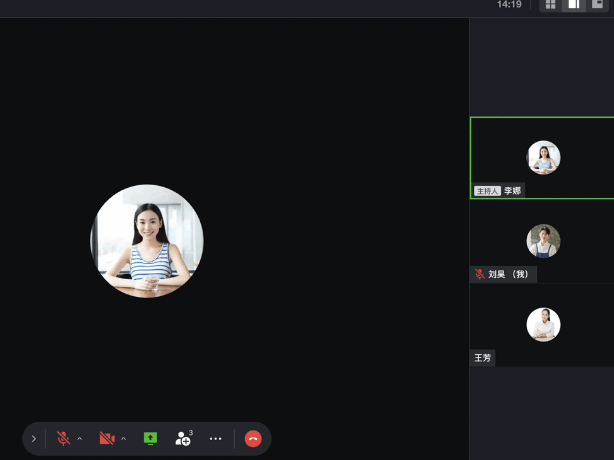
在会议期间,主视图的大屏幕通常显示正在发言的参与者。 当每个人都开始讲话和讨论时,您的主视图将不断切换。 在这种情况下,您可以使用固定参与者屏幕功能,钉选参与者的屏幕将显示在主视图的大屏幕上。
有两种固定参与者屏幕的方法:
双击参与者屏幕。
将鼠标放在参与者的屏幕区域上,然后单击钉选按钮。
取消固定参与者屏幕的3种方法:
再次双击参与者屏幕。
将鼠标放在最初固定的参与者的屏幕区域上,然后单击取消钉选的按钮。
单击会议窗口的左上角以取消钉选。
在视频会议中,用户可以根据需要切换视图布局。 视图布局具有三种模式:网格视图,侧边栏视图和扬声器视图可供选择。 单击右上角的图标进行切换。
网格视图:会议窗口中的每个页面最多可以显示9位与会者的图片。
侧边栏视图:在侧边栏中显示当前演讲者和多个参与者的屏幕。
扬声器视图:显示当前扬声器屏幕。
以上就是飞书软件上网课的使用方法,以及使用飞书软件上网课的便捷功能,感谢阅读。
相关文章
更多>>资讯排行
同类软件下载
热门标签